随着技术的不断发展,操作系统也在不断更新迭代。然而,有些用户可能更喜欢保持在一个相对稳定的环境中,其中包括许多Win7用户。Win7作为Windows...
2025-01-22 38 win7
Win7的快速启动栏是提供快速访问常用应用程序和文件的便捷工具。然而,有时候用户可能会不小心删除或丢失快速启动栏,让我们无法方便地访问常用软件和文件。本文将介绍一些方法来找回丢失的Win7快速启动栏。
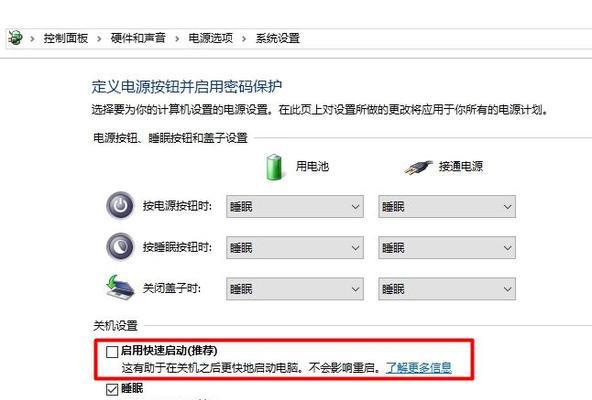
1.检查任务栏设置
-确保快速启动栏没有被隐藏起来
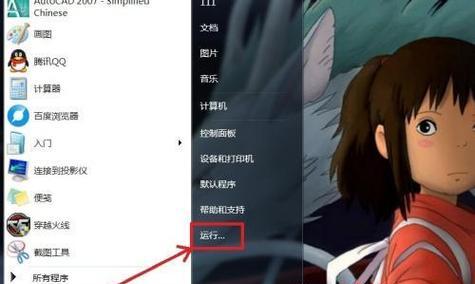
-右键点击任务栏,选择“工具栏”,查看是否有“快速启动”选项
2.使用系统还原
-点击“开始”菜单,选择“所有程序”,然后点击“附件”

-找到“系统工具”文件夹,选择“系统还原”
-选择一个恢复点来还原系统,从而恢复丢失的快速启动栏
3.创建一个新的快速启动工具栏
-右键点击任务栏,选择“工具栏”,再选择“新建工具栏”
-在弹出窗口中输入以下路径:%AppData%\Microsoft\InternetExplorer\QuickLaunch
-确定后,将新的工具栏显示在任务栏上
4.重新添加快速启动栏快捷方式
-找到以下文件夹:%AppData%\Microsoft\InternetExplorer\QuickLaunch
-将常用应用程序或文件的快捷方式拖放到该文件夹中
-快速启动栏会自动显示这些快捷方式
5.使用系统修复工具
-点击“开始”菜单,选择“控制面板”
-在控制面板中搜索“系统修复”或“系统维护”
-执行系统修复工具来修复可能导致快速启动栏丢失的问题
6.清理并重新启动Windows资源管理器
-按下Ctrl+Shift+Esc组合键打开任务管理器
-在“进程”选项卡中找到“Windows资源管理器”,右键点击选择“结束任务”
-在任务管理器的“文件”菜单中选择“新任务”,输入“explorer”,并按下回车键
7.检查病毒和恶意软件
-运行杀毒软件和安全软件,扫描系统是否存在病毒和恶意软件
-如果发现病毒或恶意软件,按照软件的指示进行清除
8.更新系统和驱动程序
-确保操作系统和驱动程序都是最新的版本
-点击“开始”菜单,选择“控制面板”,然后选择“Windows更新”来检查和安装最新的系统更新
9.重启计算机
-有时,简单地重新启动计算机可以解决一些问题,包括丢失的快速启动栏
10.运行系统文件检查器
-点击“开始”菜单,选择“所有程序”,然后点击“附件”
-找到“系统工具”文件夹,选择“命令提示符”
-输入“sfc/scannow”命令,系统文件检查器将自动检测和修复系统文件错误
11.重新安装相关程序
-如果快速启动栏丢失是由于特定程序或应用程序引起的,尝试重新安装相关程序来恢复快速启动栏
12.创建一个自定义工具栏
-右键点击任务栏,选择“工具栏”,再选择“新建工具栏”
-在弹出窗口中选择任意文件夹来创建一个自定义工具栏
-将常用应用程序或文件的快捷方式放入该文件夹中,并通过新建的工具栏来访问它们
13.使用第三方快速启动软件
-在互联网上搜索第三方快速启动软件,并下载安装它们
-这些软件通常提供更多自定义选项,并能恢复或替代Win7默认的快速启动栏
14.寻求专业技术支持
-如果以上方法都无法恢复快速启动栏,建议寻求专业的计算机技术支持来解决问题
15.
-Win7快速启动栏丢失可能是由于隐藏、系统错误、病毒感染或其他原因引起的
-通过检查设置、使用系统还原、创建新工具栏等方法可以找回快速启动栏
-如果问题仍无法解决,可以尝试更新系统和驱动程序、运行系统修复工具或寻求专业支持
丢失的Win7快速启动栏可能会给用户带来一些不便。本文提供了多种解决方法,包括检查设置、使用系统还原、重新添加快速启动栏快捷方式等。如果问题仍然存在,用户可以尝试更新系统和驱动程序,运行系统修复工具,或者寻求专业的计算机技术支持来解决问题。保持系统安全并经常备份重要文件也是防止快速启动栏丢失的好习惯。
标签: win7
版权声明:本文内容由互联网用户自发贡献,该文观点仅代表作者本人。本站仅提供信息存储空间服务,不拥有所有权,不承担相关法律责任。如发现本站有涉嫌抄袭侵权/违法违规的内容, 请发送邮件至 3561739510@qq.com 举报,一经查实,本站将立刻删除。
相关文章

随着技术的不断发展,操作系统也在不断更新迭代。然而,有些用户可能更喜欢保持在一个相对稳定的环境中,其中包括许多Win7用户。Win7作为Windows...
2025-01-22 38 win7

近年来,随着Windows10的广泛推广,许多人似乎忽略了仍然是一个出色操作系统的Windows7。然而,对于那些仍在使用这个经典操作系统的用户而言,...
2025-01-22 40 win7

在选择安装操作系统时,我们常常会面临32位和64位两个版本的选择。然而,对于一般用户来说,很多人并不清楚这两个版本之间的区别以及如何选择适合自己的版本...
2025-01-22 35 win7

在使用Windows7操作系统时,桌面图标突然消失是一种常见的问题。它可能因系统设置错误、病毒攻击或意外操作等原因造成。桌面图标的消失会导致用户无法快...
2025-01-08 73 win7

在现代办公环境中,打印机共享是提高效率和节约成本的常见方式。Windows7操作系统以其稳定性和易用性,在企业中仍有广泛的应用。本文将为你详细解释在W...
2025-01-07 47 win7

在操作系统的个性化设置中,更改系统字体是一项能够显著提升视觉体验的功能。对于Windows7用户而言,尤其是那些长时间面对屏幕的办公人员或设计爱好者,...
2025-01-07 188 win7